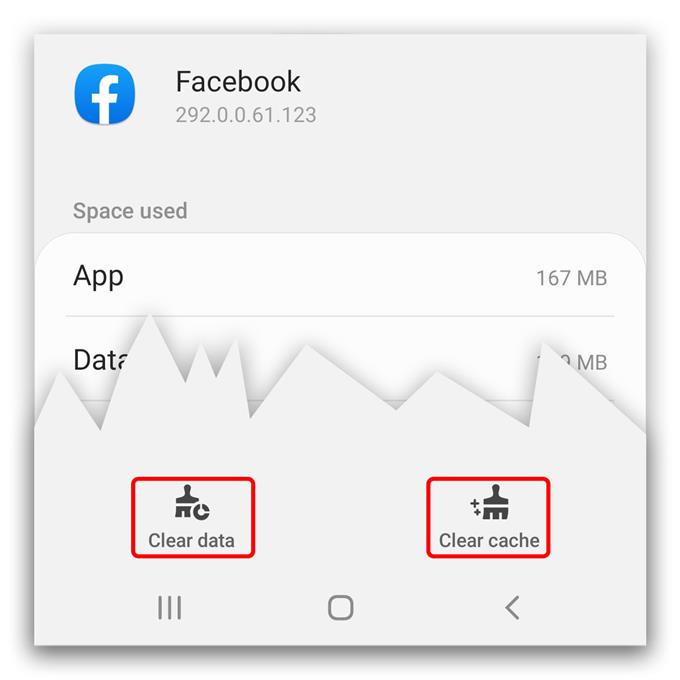W tym przewodniku rozwiązywania problemów dowiesz się, co powinieneś zrobić, jeśli Facebook zawiesza się w Galaxy S20 Plus i zrozumiesz, dlaczego taki problem pojawia się od czasu do czasu. W większości przypadków jest to spowodowane problemem z samą aplikacją. Kontynuuj czytanie, aby dowiedzieć się więcej…
Facebook powinien działać poprawnie na każdym urządzeniu z Androidem, niezależnie od specyfikacji. Dopóki telefon jest połączony z Internetem, aplikacja powinna prawidłowo wykonywać swoje zadanie. Wygląda jednak na to, że niektórzy właściciele Samsunga Galaxy S20 Plus napotkali problemy podczas korzystania z Facebooka. Niektórzy zgłaszali, że aplikacja po prostu ulega awarii lub zamyka się sama bez wyraźnego powodu lub przyczyny. Inni jednak mówili, że zużywa zbyt dużo baterii i że system musi na siłę ją zamknąć.
Niezależnie od przypadku, jeśli masz problem z tą aplikacją, możesz prawie oczekiwać, że będzie to tylko problem z aplikacją. Chociaż istnieje szansa, że problem z oprogramowaniem układowym również powoduje awarię aplikacji. Mając to na uwadze, musisz wykonać podstawowe czynności rozwiązywania problemów, aby móc określić przyczynę awarii aplikacji i miejmy nadzieję, że uda się ją naprawić. Oto, co musisz zrobić:
Pierwsze rozwiązanie: zamknij Facebooka i wymuś ponowne uruchomienie telefonu

Jeśli aplikacja ulega awarii natychmiast po otwarciu lub po prostu przestaje odpowiadać podczas używania, możliwe, że inne aplikacje mają z tym coś wspólnego lub samo oprogramowanie sprzętowe wymaga odświeżenia.
Aby wykluczyć taką możliwość, wystarczy zamknąć wszystkie aplikacje działające w tle, a następnie odświeżyć pamięć telefonu. Oto jak to robisz:
- Dotknij klawisza Ostatnie aplikacje.
- Stuknij przycisk Zamknij wszystko.
- Następnie naciśnij i przytrzymaj jednocześnie przycisk zmniejszania głośności i przycisk zasilania przez 10 sekund. Spowoduje to wyłączenie telefonu i ponowne włączenie.
- Gdy logo pojawi się na ekranie, zwolnij oba klawisze i poczekaj, aż ponowne uruchomienie się zakończy.
Po ponownym uruchomieniu spróbuj użyć Facebooka i sprawdź, czy problem został rozwiązany.
Drugie rozwiązanie: wyczyść pamięć podręczną i dane

Po wykonaniu pierwszego rozwiązania, a Facebook nadal zawiesza się lub przestaje działać, następną rzeczą, którą musisz zrobić, jest zresetowanie samej aplikacji. Możliwe, że problem dotyczy tylko aplikacji, a jeśli tak, wyczyszczenie pamięci podręcznej i danych załatwi sprawę. Oto jak to się robi:
- Przejdź do ekranu, na którym znajduje się aplikacja Facebook.
- Stuknij i przytrzymaj ikonę, aż pojawią się opcje.
- Kliknij Informacje o aplikacji.
- Kliknij Pamięć.
- Kliknij Wyczyść pamięć podręczną.
- Stuknij Wyczyść dane, a następnie potwierdź.
Po zresetowaniu aplikacji otwórz ją i sprawdź, czy problem został rozwiązany.
Jeśli chodzi o problemy z aplikacjami, takie jak awarie i zawieszanie się, te dwa rozwiązania wystarczą, aby aplikacja znów działała idealnie. Jednak są chwile, kiedy problem jest nieco skomplikowany, więc jeśli to nie zadziała, wypróbuj następne rozwiązanie.
Trzecie rozwiązanie: Przywróć ustawienia fabryczne telefonu

Po zastosowaniu dwóch pierwszych rozwiązań i aplikacji Facebook nadal zawieszającej się na Galaxy S20 Plus, możliwe, że problem dotyczy już oprogramowania układowego. Sugerujemy więc przywrócenie ustawień fabrycznych.
Ale zanim to zrobisz, spróbuj sprawdzić, czy jest dostępna aktualizacja oprogramowania układowego, a następnie ją pobierz. Facebook to wstępnie zainstalowana aplikacja na telefonach Galaxy S20 i chociaż można ją zaktualizować za pośrednictwem Sklepu Play, niektóre problemy można rozwiązać tylko poprzez zainstalowanie najnowszej wersji oprogramowania układowego. Jeśli aktualizacja nie pomoże lub jeśli nie ma dostępnej aktualizacji, kontynuuj przywracanie ustawień fabrycznych. Oto jak:
- Przesuń palcem w dół od góry ekranu i dotknij ikony koła zębatego, aby otworzyć Ustawienia.
- Przewiń w dół do dołu ekranu, aby znaleźć Zarządzanie ogólne, a następnie dotknij go.
- Stuknij Resetuj, aby wyświetlić wszystkie opcje resetowania w telefonie.
- Kliknij Przywracanie danych fabrycznych.
- Przewiń w dół i dotknij przycisku Resetuj.
- Jeśli zostanie wyświetlony monit, wprowadź blokadę bezpieczeństwa.
- Stuknij Usuń wszystko, a następnie wprowadź hasło Google ID.
Po zresetowaniu skonfiguruj Galaxy S20 Plus jako nowe urządzenie.
Większość problemów związanych z aplikacjami można rozwiązać, przywracając ustawienia fabryczne. Ale kontynuuj obserwację telefonu, aby sprawdzić, czy problem występuje od czasu do czasu.
Mamy nadzieję, że ten przewodnik rozwiązywania problemów pomoże Ci w ten czy inny sposób.
Prosimy o wsparcie nas, subskrybując nasz kanał YouTube. Potrzebujemy Twojego wsparcia, abyśmy mogli nadal publikować bardziej pomocne treści w przyszłości.